Tutorial: Wir machen einen Screenshot
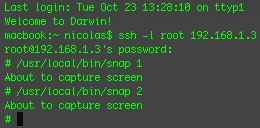 Da sich viele von euch (unsere In-Box spricht hier eine deutliche Sprache) noch fragen, wie man einen ordentlichen Screenshot vom iPhone anfertigt – und diesen dann zum Beispiel auf Flickr postet – hier eine kleine Hilfestellung.
Da sich viele von euch (unsere In-Box spricht hier eine deutliche Sprache) noch fragen, wie man einen ordentlichen Screenshot vom iPhone anfertigt – und diesen dann zum Beispiel auf Flickr postet – hier eine kleine Hilfestellung.
Standard-Voraussetzung ist der SSH-Zugriff zum, und der Installer auf dem iPhone.
1. Jetzt installiert euch „Erica’s Utilities“. Das in Version 0.30 verfügbare Paket ist eine Sammlung kleiner Hilfsprogramme und installiert sich in den Ordner /usr/local/bin auf eurem iPhone.
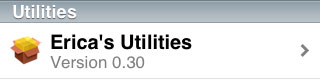
2. Das Programm um Screenshots von eurem iPhone aufzunehmen befindet sich nun im Ordner /usr/local/bin und heißt snap.
3. Öffnet das Terminal und startet eine SSH-Verbindung zum iPhone. In unserem Beispiel (unser iPhone hat die IP-Adresse 192.168.1.3 im W-Lan) müsste der passende Befehl in etwa so aussehen: ssh -l root 192.168.1.3
4. Nun öffnet das Programm bzw. den iPhone-Bildschirm den ihr fotografieren wollt. Der Screenshot lässt sich dann mit folgender Terminal-Eingabe auslösen: /usr/local/bin/snap 1
/usr/local/bin/snap ist der Pfad zum Screenshot-Tool die 1 ist der von euch vergebene Dateiname. Diesen solltet ihr beim nächsten Screenshot ändern. z.B.: /usr/local/bin/snap 2
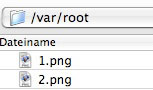 Die fertigen Screenshots findet ihr nun im Verzeichnis /var/root/.
Die fertigen Screenshots findet ihr nun im Verzeichnis /var/root/.
Verbindet euch mit Cyberduck, WinSCP oder Fugu zum iPhone und kopiert die PNG-Dateien auf euren Rechner.
Noch fragen? Ab in die Comments.
Update: Wie in den Kommentaren zu recht bemerkt lassen sich Screenshots auch mittels Dock.app anfertigen.
Ich sage herzlichen Dank … :)
einfacher: dock app via installer aufspielen und die eingebaute screenshotfunktion nutzen.
anscliessend mit ibrickr direkt vom iphone via wlan zu flickr schicken
habe das jetzt mal ausprobiert mit der App Dock. Klappt prima …
das ist ja wahnsinnig kompliziert! dock app installieren, auf screenshot gehen und fertig ist das bild in der fotogalerie! flickr brauch ich auch ned, synchronisieren mit itunes und der screenshot ist am pc. :P
Jungs, ihr dürft nicht vergessen, das es situationen gibt, in denen man auf dem iphone eine ganz bestimmte sache z.b: die kamera-ansicht oder etwas innerhalb des terminals als screenshot aufnehmen will. da kommt ihr mit eurem dock app zeug nicht weiter und der hier geschilderte weg ist der einzig richtige !!
kamera geht dch?!
Bei mir klappt es leider nicht:
Last login: Wed Oct 24 10:21:21 on ttyp1
Welcome to Darwin!
localhost:~ Anaki$ ssh -l root 10.0.2.2
root@10.0.2.2’s password:
# /usr/local/bin/snap 1
About to capture screen
cp: not found
#
Theoretisch müsste das Tool doch auch mit dem iPod touch funktionieren (den ich nämlich benutze), oder?
Hallo ich habe windows was dann?
Using username „root“.
root@192.168.1.3’s password:
Last login: Wed Oct 24 13:24:10 2007 from 192.168.1.2
# /usr/local/bin/snap 1
2007-10-24 13:26:30.363 snap[467:d03] Couldn’t register with bootstrap server unknown error code (0x44f); failing… 467: ABORT: Unable to register „UnknownPurpleApp“ port, 1103 unknown error code
zsh: abort /usr/local/bin/snap 1
#
was ist das verdammt ich check das nicht.
Bitte um hilfe
@@@@@@@@@@@@@@@@@@@@@@@@@@@@@@@@@@@@@@@@@@@@@@@@@@@@@@@@@@@
@ WARNING: REMOTE HOST IDENTIFICATION HAS CHANGED! @
@@@@@@@@@@@@@@@@@@@@@@@@@@@@@@@@@@@@@@@@@@@@@@@@@@@@@@@@@@@
IT IS POSSIBLE THAT SOMEONE IS DOING SOMETHING NASTY!
Someone could be eavesdropping on you right now (man-in-the-middle attack)!
It is also possible that the RSA host key has just been changed.
The fingerprint for the RSA key sent by the remote host is
7f:78:65:e5:db:bc:b5:3e:2e:22:77:e4:ed:7b:f8:17.
Please contact your system administrator.
Add correct host key in /Users/Harry/.ssh/known_hosts to get rid of this message.
Offending key in /Users/Harry/.ssh/known_hosts:2
RSA host key for 192.168.138.2 has changed and you have requested strict checking.
Host key verification failed.
check das auch gerade net.
ok, bin schon weiter auf der suche, bin ich auf das hier gestossen:
Falls es noch jemand interessiert. Dieser Fehler kommt bestimmt daher, dass du den SSH-Server neu auf die TV-Box installiert hasst.
Bei der Installation des SSH-Servers wird immer ein host key angelegt. Der ist immer anders. Wenn du dich das erste mal zu einem SSH-Server verbindest musst du bestätigen das dieser host-key auch der ist, den du willst. In dem meisten fällen wird dieser nicht durch den Benutzer überprüft sondern einfach akzeptiert. Dann wird dieser host-key in deiner .ssh/known_hosts Datei gespeicher.
Wenn du jetzt aus irgendeinem Grund, z.B. durch neuinstallation des SSH-Servers auf der TV-Box, der host-key der IP-Adresse 192.168.1.34 ändert. Dann kommt diese Fehlermeldung, wie oben gezeigt.
Um diesen Fehler abzustellen ist das editiren der .ssh/known_hosts Datei nötig. Ich würde diese einfach löschen. Die wird automatisch neu angelegt. Allerdings kommt dann bei dem ersten login auf einen SSH-Server wieder die Meldung ob das der richtige host_key ist und ob du ihn dauerhaft zu deiner known_hosts hinzufügen willst.
Ich hoffe es war verständlich geschrieben.
—
Nun muss ich nur noch als Mac Neuling die Datei finden, der Finder will mir die nicht anzeigen :(
So habe die Datei gefunden, sie war Unsichtbar (versteckt), abhilfe schafte dieses Tool
http://www.squart.de/software/...../#download
Danke, funktioniert jetzt einwandrei :)
>Anaki
Doch geht auch mit ipod touch…
nicht # /usr/local/bin/snap 1 benutzen sondern # /usr/bin/snap 1
Pingback: Ein guter Link: Erica Sadun mit eigenem Blog at iFUN.de/iPhone :: Alles zum iPhone
Pingback: AutoSnap: Mac-Tool für automatische iPhone-Screenshots at iFUN.de/iPhone :: Alles zum iPhone
Pingback: iPhone Screenshot: Optimierte Display-Schnappschüsse at iFUN.de/iPhone :: Alles zum iPhone
:)kann ich auch übers terminal dateien vom Mac aufs iPhone übertragen??????
An die Datei „known_hosts“ kommt man auch leichter ran @ Harry:
Einfach „Gehe zu“ -> „Gehe zum Ordner…“ und dann den Pfad „/Users/[name]/.ssh“ eingeben… und schon wird der unsichtbare (weil sein Dateiname mit einem Punkt beginnt, wird er nicht angezeigt) Ordner geöffnet…
Nichts herunterladen. Einfach homebutton und standby Knopf kurz und gleichzeitig drücken.
Hoffe das ich weitergeholfen habe.
Joschi